Istruzioni per l'uso HP SPLIT 13-M170EF X2
Lastmanuals offre un servizio di condivisione, archiviazione e ricerca di manuali collegati all'uso di hardware e software: la guida per l'uso, il manuale, la guida rapida, le schede tecniche… NON DIMENTICATE: SEMPRE DI LEGGERE IL manualE PRIMA DI ACQUISTARE!
Se questo documento corrisponde alla guida per l'uso, alle istruzioni o al manuale, alle schede tecniche o agli schemi che stai cercando, scaricalo ora. Lastmanuals offre un facile e veloce accesso al manuale per l'uso HP SPLIT 13-M170EF X2 Speriamo che questo HP SPLIT 13-M170EF X2 manuale sarà utile a voi.
Lastmanuals aiuta a scaricare la guida per l'uso HP SPLIT 13-M170EF X2.
Puoi anche scaricare i seguenti manuali collegati a questo prodotto:
Estratto del manuale: manuale d'uso HP SPLIT 13-M170EF X2
Istruzioni dettagliate per l'uso sono nel manuale
[. . . ] Guida per l'utente
© Copyright 2013 Hewlett-Packard Development Company, L. P. Bluetooth è un marchio del rispettivo proprietario usato da Hewlett-Packard Company su licenza. Microsoft e Windows sono marchi registrati negli Stati Uniti di Microsoft Corporation. Il logo SD è un marchio del suo proprietario. [. . . ] Nel desktop di Windows, fare clic con il pulsante destro del mouse sull'icona dell'Altoparlante nell'area di notifica posta all'estrema destra della barra delle applicazioni, quindi selezionare Dispositivi di riproduzione. Nella scheda di riproduzione, selezionare il nome del dispositivo di output digitale. Fare clic su Predefinito, quindi su OK.
2. 3.
Video
35
Per riportare l'audio agli altoparlanti del computer: 1. Dal desktop di Windows, fare clic con il pulsante destro del mouse sull'icona dell'Altoparlante nell'area di notifica posta all'estrema destra della barra delle applicazioni, quindi fare clic su Dispositivi di riproduzione. Sulla scheda Riproduzione, fare clic su Altoparlanti e cuffie. Fare clic su Predefinito, quindi su OK.
2. 3.
Fotocamera
Il tablet dispone di una webcam integrata, un dispositivo di input che consente di registrare video e scattare fotografie.
36
Capitolo 4 Uso delle funzionalità di intrattenimento
5
Spostamento con la tastiera, movimenti tattili e dispositivi di puntamento
Il computer consente di spostarsi grazie ai movimenti tattili, oltre a mouse e tastiera. I movimenti tattili possono essere utilizzati sul TouchPad del computer o su uno schermo tattile. NOTA: È possibile collegare un mouse USB esterno (da acquistare separatamente) a una delle porte USB dell'aggancio tastiera. Consultare la guida Informazioni di base su Windows 8 fornita con il computer. La guida fornisce informazioni sulle attività comuni relative all'uso di TouchPad, schermo tattile o tastiera. I tasti azione non vengono visualizzati né funzionano sulla tastiera su schermo del tablet. I modelli di tablet presentano funzioni dei tasti di scelta rapida sulla tastiera per l'esecuzione delle attività di routine.
Utilizzo del TouchPad
Il TouchPad consente di spostarsi sullo schermo del computer con semplici movimenti delle dita. È possibile personalizzare i movimenti tattili modificando le impostazioni, la configurazione dei pulsanti, la velocità del clic e le opzioni del puntatore. Nella schermata Start, digitare c, selezionare Pannello di controllo, quindi fare clic su Hardware e suoni. In Dispositivi e stampanti, selezionare Mouse.
Movimenti supportati dal TouchPad
NOTA: I movimenti supportati dal TouchPad non sono disponibili in tutte le app.
Utilizzo del TouchPad
37
Tocco
Per effettuare una selezione su schermo, utilizzare la funzione Tocco del TouchPad. ● Puntare a un elemento sullo schermo, quindi toccare con un dito sull'area del TouchPad per effettuare la selezione. Toccare due volte un elemento per aprirlo.
NOTA: Tenere premuto sul TouchPad per aprire una schermata della guida contenente informazioni sull'elemento selezionato.
Scorrimento
Tramite lo scorrimento è possibile spostarsi in alto, in basso o lateralmente in una pagina o un'immagine. ● Posizionare due dita leggermente divaricate sull'area del TouchPad quindi trascinarle verso l'alto, il basso, a sinistra o a destra.
38
Capitolo 5 Spostamento con la tastiera, movimenti tattili e dispositivi di puntamento
Zoom manuale
Lo zoom manuale consente di aumentare o ridurre la visualizzazione di un'immagine o testo. ● ● Aumentare lo zoom posizionando due dita vicine sul TouchPad, quindi allontanarle. Diminuire lo zoom posizionando due dita divaricate sul TouchPad, quindi avvicinarle.
Rotazione (solo in determinati modelli)
La rotazione consente di ruotare elementi come le foto. [. . . ] NOTA: Se il computer non si riavvia automaticamente in HP Recovery Manager, modificare la sequenza di avvio del computer. Vedere Modifica della sequenza di avvio del computer a pagina 71. Seguire le istruzioni visualizzate.
Modifica della sequenza di avvio del computer
Se il computer non si riavvia in HP Recovery Manager, è possibile modificarne la sequenza di avvio, ossia l'ordine dei dispositivi elencati nel BIOS in cui il computer recupera le informazioni di avvio. È possibile modificare la selezione per un'unità ottica o flash USB. [. . . ]
DISCLAIMER PER SCARICARE LA GUIDA PER L'USO DI HP SPLIT 13-M170EF X2 Lastmanuals offre un servizio di condivisione, archiviazione e ricerca di manuali collegati all'uso di hardware e software: la guida per l'uso, il manuale, la guida rapida, le schede tecniche…

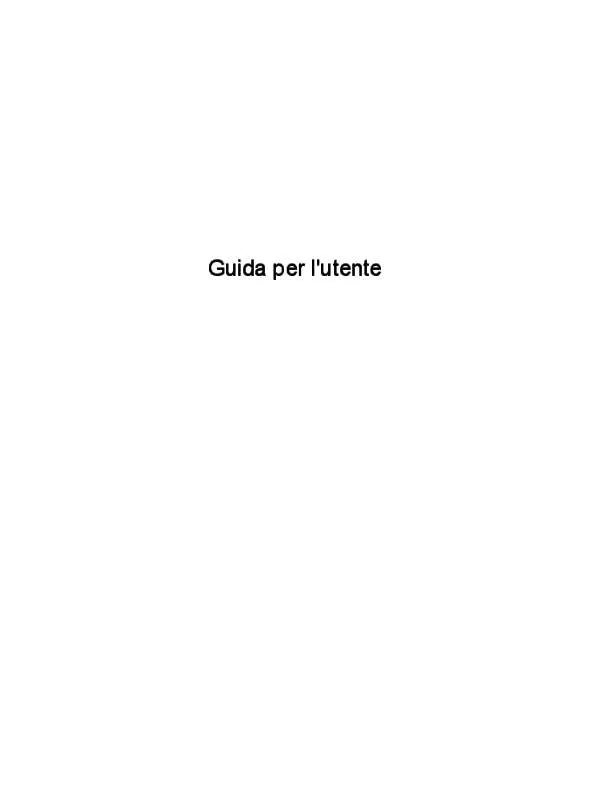
 HP SPLIT 13-M170EF X2 (2299 ko)
HP SPLIT 13-M170EF X2 (2299 ko)
